电脑主副屏怎么设置
更新时间:2024-03-28 09:40:37作者:xiaoliu
如何设置电脑主屏和副屏显示是许多人在使用多屏幕显示器时面临的问题,在如今数字化时代,电脑主副屏的设置已经成为日常工作生活中的必备技能。通过简单的操作,可以实现不同屏幕上显示不同内容或者扩展屏幕显示,提高工作效率和舒适度。本文将介绍如何设置电脑主屏和副屏显示,让您轻松掌握多屏幕显示技巧。
步骤如下:
1.准备两个显示屏幕右键桌面点击【显示设置】。
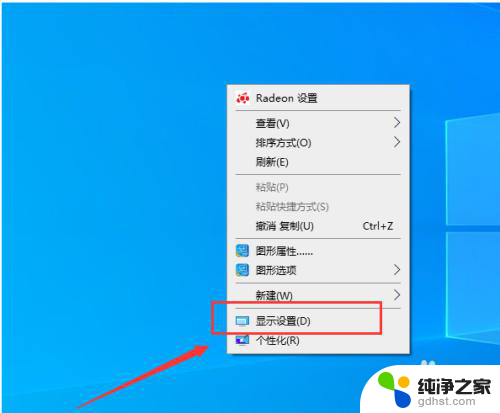
2.进入屏幕显示界面点击右下角的标识选项。
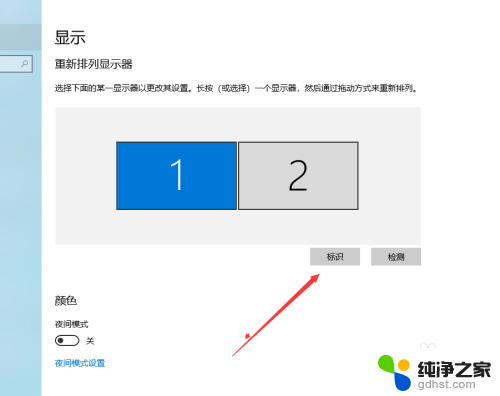
3.查看想要设置为【主屏幕】的左下角【标识序号】。
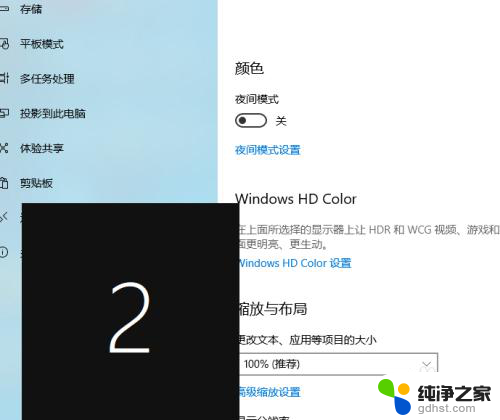
4.选择需要设置主屏幕的上方【标识序号】。
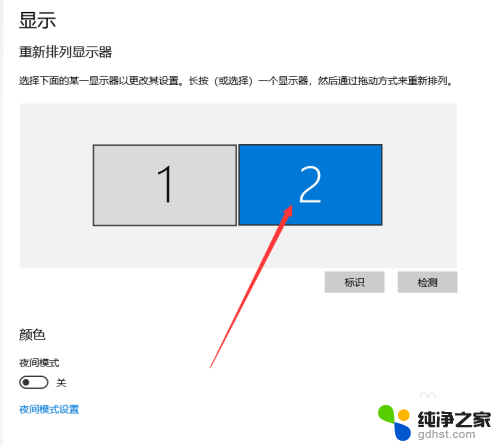
5.进入多显示器设置点击下方设置为【扩展这些显示器】。
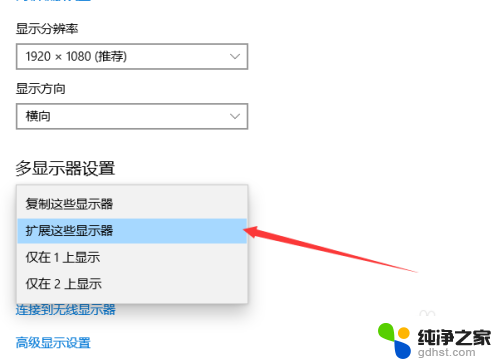
6.勾选下方的设为主显示器操作结束。
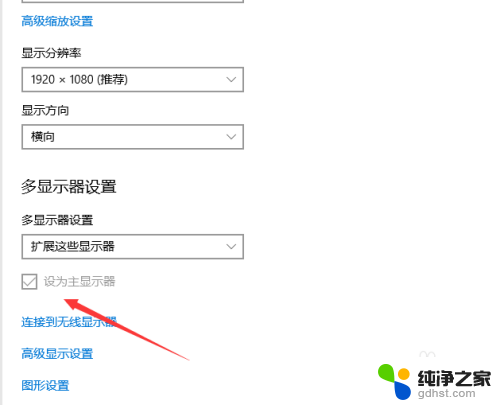
以上就是电脑主副屏设置的全部内容,如果你遇到了这种情况,可以尝试根据以上方法来解决,希望这些方法能对大家有所帮助。
- 上一篇: wps怎样添加一张空白文稿
- 下一篇: 耳机插在主机上没有声音怎么办
电脑主副屏怎么设置相关教程
-
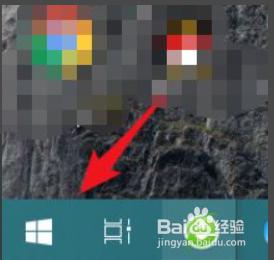 两台显示器怎么设置主屏和副屏
两台显示器怎么设置主屏和副屏2024-08-05
-
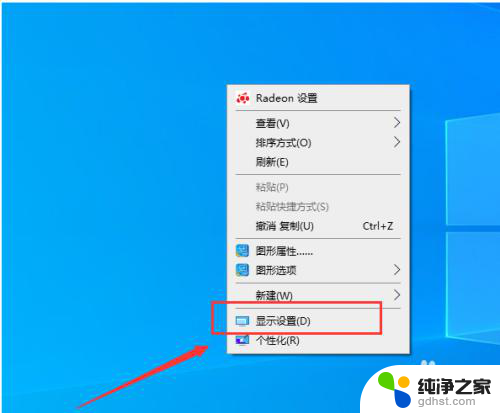 电脑双屏怎么设置主屏
电脑双屏怎么设置主屏2024-02-03
-
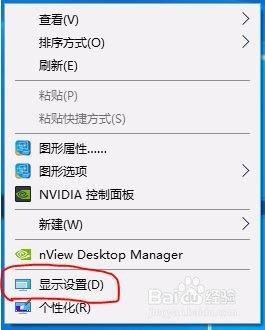 主副屏切换屏幕快捷键
主副屏切换屏幕快捷键2024-05-20
-
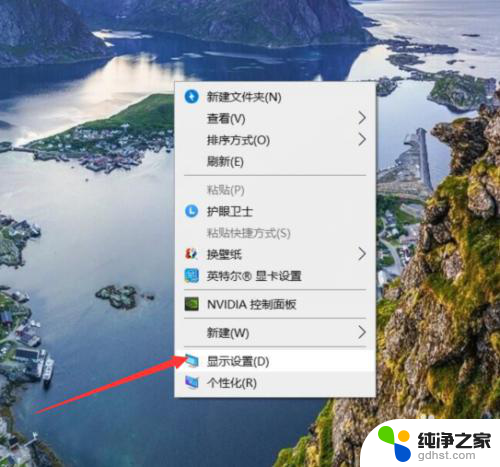 电脑屏幕黑屏太快怎么设置
电脑屏幕黑屏太快怎么设置2024-05-29
电脑教程推荐